
Como escrever uma continuação da tabela na próxima página na palavra? Como inserir o nome da continuação da tabela na palavra? Como fazer uma inscrição continuar sobre a mesa na palavra?
O artigo dirá tanto na "palavra" para fazer a continuação da tabela e a inscrição acima dela.
Programa " Palavra."É útil em que tem a oportunidade não apenas digitar o texto, mas também funciona com as tabelas. Os usuários geralmente estão interessados \u200b\u200bna parte da edição das tabelas em " Palavra."Como o texto geralmente ocorre não muitos problemas. Portanto, abaixo vamos discutir essas questões.
Nesta revisão, falaremos sobre como no programa " Word 2007/2010/2013/2012/2003.»Faça uma continuação da tabela na próxima página, como inserir o nome da continuação da tabela (faça uma inscrição continuar na tabela).
Como "palavra" fazer a continuação da tabela na nova página e como imprimir uma inscrição na continuação da tabela?
Como você sabe, no editor " Palavra.»Há uma oportunidade para fazer tabelas, bem como aumentá-las, se necessário. Além disso, você pode ampliar a mesa de duas maneiras. No primeiro caso, simplesmente adicionamos novas células, colunas ou cordas. Esta é uma pergunta mais simples.
Um pouco mais complicado para dividir a mesa em várias partes interligadas. Ou seja, continue uma tabela em outra página e observe isso para que nenhuma confusão surgira. Como fazer isso?
E nós faremos isso como segue. Suponha que tenhamos uma tabela que seja essencialmente localizada em duas ou mais folhas, pois é inadequada será reduzida e reduzi-la em tamanho. Nossa tarefa é anotar a inscrição do formulário " Continuação da tabela"(Ou qualquer inscrição, que indica claramente que na página atual vemos a continuação da tabela anterior) no início da segunda página.
Então faça o seguinte:
- Precisamos atenção à tabela exibida na primeira página do nosso documento. Aqui precisamos inserir o cursor do mouse para a célula localizada na última coluna e a última linha (no nosso caso, é uma string № 6) Nossa mesa. Na captura de tela, é indicado por uma seta vermelha, você ainda não presta atenção à próxima página.
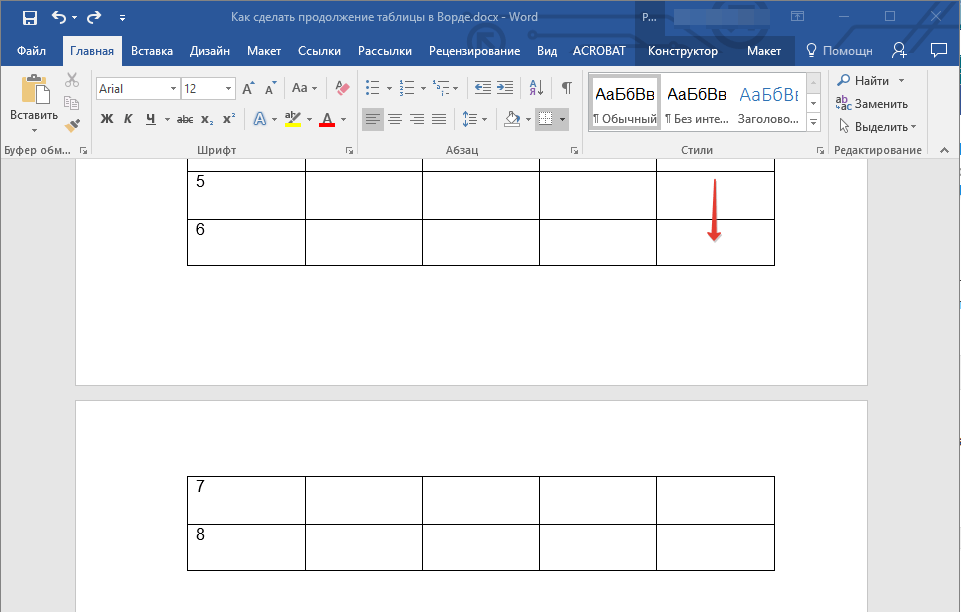
Insira o cursor do mouse na célula localizada na última coluna e a última linha
- Agora pressione duas teclas simultaneamente: " Ctrl."E" ENTRAR" Então fizemos a pausa da mesa.
- Depois desta linha de lacuna № 6 Pucks até a próxima mesa. Agora vemos que a tabela anterior termina na quinta linha, e a próxima, respectivamente, começa com o sexto.
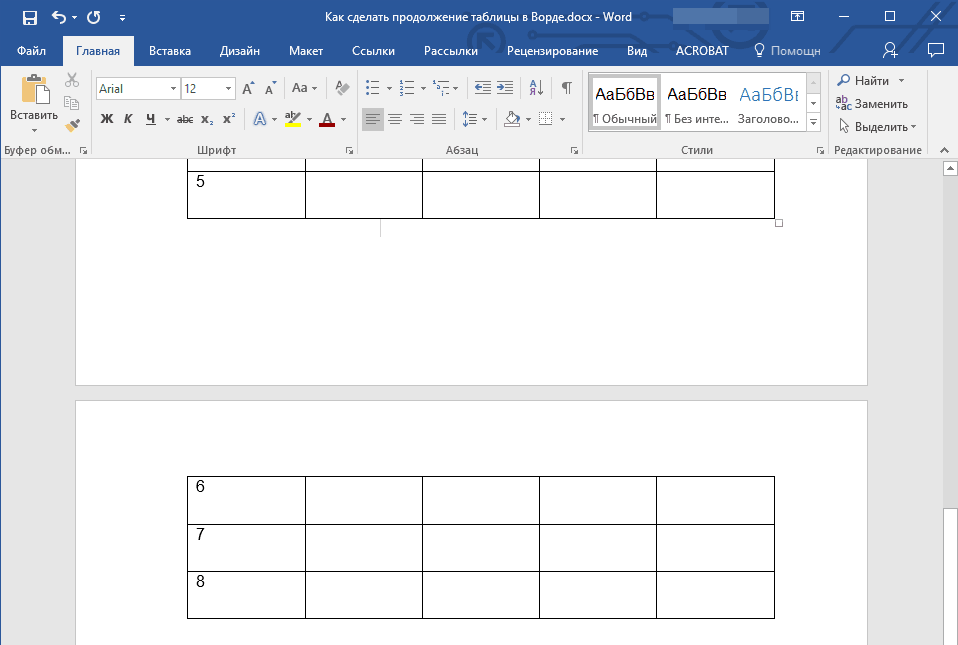
A tabela anterior termina na quinta linha, e a próxima, respectivamente, começa com o sexto.
- Em seguida, precisaremos adicionalmente notar que a tabela na segunda página é uma continuação do primeiro. Aqui você deve especificar uma regra. Quando você verificará todas as operações acima, o texto do formulário " Continuação da tabela"Você precisa começar a digitar sob a primeira tabela na primeira página, como resultado, este texto será automaticamente para a segunda página acima da segunda tabela. Não Se Esqueça.
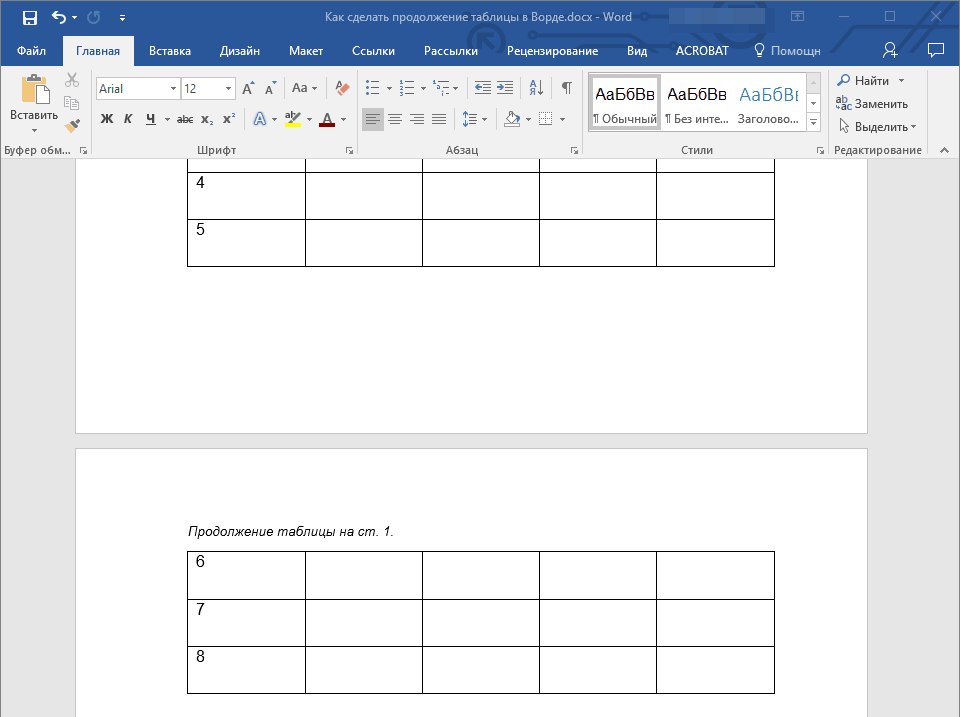
Texto do tipo "Tabela Continuada", você precisa começar a digitar sob a primeira tabela na primeira página
Vídeo: Como fazer uma continuação da tabela em "Word"?
Vídeo: Como inserir o nome da tabela em "Word"?
